Программа Content Manager
Программа Content Manager
[download id=»10298″]Содержание
- Введение. Предназначение и описание программы Content Manager.
- Установка и начало работы
- Интерфейс программы
- Структура каталогов
- Настройка
- Работа с данными. Экспорт данных.
- Технические требования
- Комбинации клавиш
- Ошибки программы
- Обновление программы
- История версий
Введение.
Предназначение и описание Content Manager.
Программа Content Manager создана и предназначена для автоматизации получения информации «из первых рук» о продукции и услугах компании Стопол-Украина.
Благодаря использованию программы Content Manager, вы получаете от нас актуальную и качественную информацию в любое время суток. Вам больше не нужно ломать голову как копировать информацию с нашего сайта. Все что от вас требуется — регулярно запускать нашу программу.
Благодаря программе ContentManager вы можете легко и быстро создавать страницы в формате RTF с описанием, характеристиками и изображениями наших товаров.
Формат RTF легко приспособить для получения текста в любом другом формате, а также для создания HTML документов.
Использование RTF формата позволяет открывать текстовые файлы, создаваемые нашей программой, стандартными средствами Windows, не прибегая к программам типа Microsoft Office или Libre Office. Достаточно использовать WordPad.exe из стандартного комплекта Windows.
JPG файлы, которые вы получаете с нашего сервера полностью подготовлены для размещения в интернет. Изображения оптимизированы нами для web по размеру и качеству. Сомневающиеся могут проверить справедливость данного заявления при помощи специальной программы. Имена представленных файлов с изображениями оптимизированы для поискового трафика.
Основная работа программы, при наличии актуальной базы данных и изображений, происходит в offline режиме, т.е. без интернет соединения. Однако, получение обновлений баз данных и изображений происходит через интернет. Ваш компьютер должен быть подключен к интернет перед запуском ContentManager, если вы хотите иметь последние обновления.
Всякий раз, когда вы запускаете нашу программу, происходит автоматическое обновление информации о наших товарах с нашего сервера. После того как получены обновления баз данных вы можете отключиться от интернет. В таком режиме вы всегда будете работать с актуальными данными, полученными от нашего сервера.
ContentManager после запуска проверяет возможность соединения с интернет. Если соединения нет, то может быть выдано соответствующее предупреждение. Это никоим образом не влияет на работу программы. Это влияет на актуальность полученных вами данных.
Также мы позаботились о том, чтобы у вас всегда была последняя версия нашей программы. После запуска программа сама проверяет наличие обновлений, и если таковые имеются, программа предложит вам обновить версию программы. Вы можете согласиться на немедленное обновление программы или выбрать обновление [Позже]. Как бы там ни было, обновление происходит просто, быстро и удобно.
Установка и начало работы Content Manager
Программа устанавливается при помощи собственного установщика setup_cm.exe. Все необходимые каталоги и файлы, программа создаст сама после первого запуска.
Для нормальной работы программы необходимо, чтобы на жестком диске клиента было не менее 50 мб свободного места.Первый запуск
Перед первым запуском программы ContentManager.exe необходимо подать запрос для получения логина и пароля. Для каждого партнера мы создаем отдельный account. Это позволит нам обезопасить себя от злоумышленников, а вам получать последнюю информацию от нашего сервера. Без соединения с интернет работа нашей программы не имеет смысла.
После получения логина и пароля необходимо запустить программу ContentManager.exe и через меню [Доступ] (см. рисунок ниже) прописать полученные от нас логин и пароль. После нажатия на клавишу [Да] введенные данные будут сохранены в установках программы. Нажатие на клавишу [Отмена] приводит к закрытию окна ввода логина и пароля. Данные в последнем случае не сохраняются. Кнопка [Проверка соединения] предназначена для проверки корректности введенных логина, пароля и сервера. Если Вами была допущена ошибка, то через несколько секунд после нажатия будет выдано сообщение: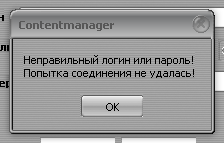 Нажатие на кнопку с изображением
Нажатие на кнопку с изображением После этого при включенном интернете происходит проверка обновлений баз данных и изображений. При необходимости, т.е., если обнаружены обновления, они скачиваются на локальную машину клиента. Вам не нужно предпринимать никаких дополнительных действий, всё происходит автоматически.
Структура каталогов
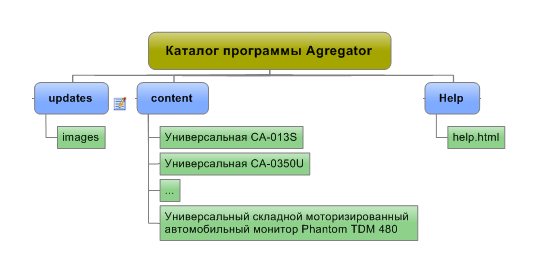 Как видно из представленной схемы, в корневом каталоге программы находятся подчиненные каталоги updates, content и Help.
Как видно из представленной схемы, в корневом каталоге программы находятся подчиненные каталоги updates, content и Help.
Каталог updates предназначен для хранения базовой информации и получения данных от нашего сервера. Данные в этом каталоге используются программой ContentManager. Ни в коем случае нельзя удалять или модифицировать эти файлы. Несоблюдение данного условия может привести к сбоям и нарушению работы программы.
Каталог content является пользовательским и предназначен для экспорта данных, которые вы будете использовать для решения ваших задач. Внутри этого каталога будут создаваться папки с наименованиями товаров, внутри которых будут находиться текстовые файлы (rtf) и графические файлы с изображением товаров в формате jpg.
Интерфейс программы
 Интерфейс программы состоит из семи областей:
Интерфейс программы состоит из семи областей:
- главного меню программы
- полосы горячих кнопок
- полосы выбора закладок
- окна выбора продукта
- информационного окна
- окна изображений продукта
- статус строки
- Файл
- Экспорт — формирование текстового документа и сопутствующих изображений выбранного продукта;
- Печать — создание «твердой» копии текстовой информации о выбранном продукте;
- Выход — выход из программы
- Инструменты
- Помощь
- Описание — вывод справки, которую вы читаете в данный момент
- О программе — информация о текущей версии программы, авторские права и другая информация о программе.
Полоса горячих кнопок находится ниже главного меню. В настоящий момент она представлена тремя кнопками, соответственно Экспорт, Печать и Справка.
Полоса выбора закладок в настоящий момент представлена одной закладкой [Автомобильные камеры] . В ближайшее время мы планируем добавить закладку [Головные устройства Phantom] и [Автозвук Kicx].
Настройка Content Manager
[Раздел редактируется]Работа с данными. Экспорт данных
Для экспорта текстовой информации и изображений необходимо на главной форме программы нажать на кнопку с изображением стрелки или нажать комбинацию клавиш Ctrl+E. Смотри рисунок ниже: После этого на экране возникнет диалог сохранения информации:
После этого на экране возникнет диалог сохранения информации:
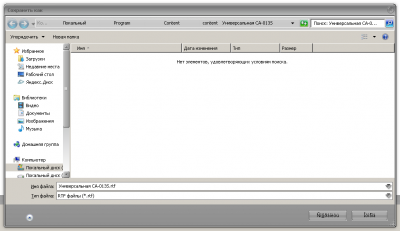
Для вашего удобства программа создает внутри каталога [Content] новый каталог, имя которого совпадает с названием документа. Внутри этого каталога сохраняется одноименный файл с раширением RTF и файлы изображений.
При сохранении существующие файлы перезаписываются без предупреждения. По своему усмотрению вы можете сохранять информацию в другом месте.Технические требования
Программа Content Manager проверялась и тестировалась под управлением операционных систем Windows XP, Windows 7 (32bit и 64bit) Требуемый минимальный объем ОЗУ: 2 Гб Минимальный объем свободного места на жестком диске: 50 Мб При размещении программы на системном диске программе под управлением Windows 7 может потребоваться присвоение привелегий Администратора.Комбинации клавиш
Во время работы программы для экономии времени вы можете использовать комбинации клавиш. Ниже представлена таблица, где перечислены доступные комбинации клавиш:| Операция | Комбинация клавиш |
| Вызов справки (описания) | F1 |
| О программе | Ctrl+F1 |
| Экспорт информации | Ctrl+E |
| Печать описания | Ctrl+P |
| Выход из программы | Ctrl+X |
| Параметры доступа к серверу (логин, пароль и хост) | Ctrl+R |
| Настройки программы | Ctrl+Alt+K |
| Принудительное обновление данных | Ctrl+U |
| Проверка обновления программы | Ctrl+Alt+U |
Ошибки программы
Как люди, так и наша программа Content Manager может быть несовершенной. Мы прилагаем максимум усилий для того, чтобы работа с нашей стала комфортной для вас. Тем не менее время от времени возможны ошибки в работе программы. Мы благодарны вам за ваше терпение и сотрудничество, благодаря которым мы совместно с вами можем создать продукт, делающий наше взаимодействие комфортным, удобным и своевременным.
В программе заложен алгоритм «вылавливания» ошибок. Если в каталоге программы Content Manager появился файл errors.log, значит в работе программы произошла какая-то ошибка. Убедительно просим ни при каких обстоятельствах не уничтожать этот файл. Информация, которая содержится в нем, поможет нам найти ошибки и сделать программу лучше. Если у вас произошли сбои в работе программы, мы просим вас выслать файл errors.log непосредственно разработчику программы. Мы приложим максимум усилий для того, чтобы устранить найденные ошибки и просим вас быть терпеливыми.





